申請フォームの追加
カテゴリーに申請フォームを追加します。
申請フォーム名や申請フォームコードなど、申請フォームの基本情報を設定します。
「(ルート)」には申請フォームを追加できません。
操作手順:
-
ヘッダーの歯車の形をした管理者メニューアイコンをクリックします。
歯車の形をしたアイコンは、管理権限を持つユーザーの画面にのみ表示されます。 -
[システム設定]をクリックします。
-
「各アプリケーションの管理」タブを選択します。
-
[ワークフロー]をクリックします。
-
[申請フォームの一覧]をクリックします。
-
「申請フォームの一覧」画面で、カテゴリーを選択し、[申請フォームを追加する]をクリックします。
目的のカテゴリーがなければ、カテゴリーを追加します。詳細は、カテゴリーの設定を参照してください。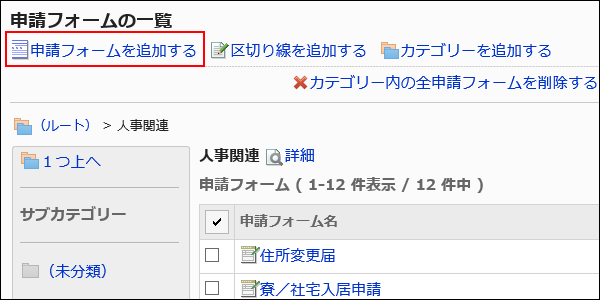
-
「申請フォームの追加」画面で、必要な項目を設定します。
-
設定内容を確認し、[追加する]をクリックします。
申請フォームの設定項目
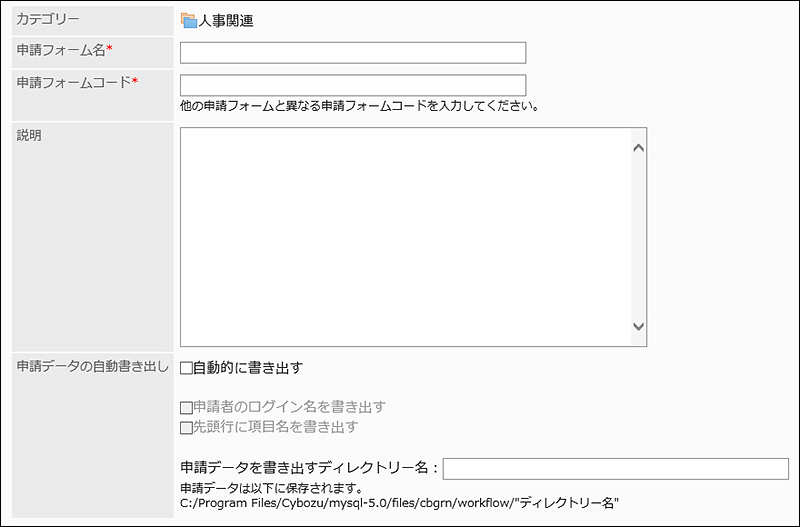
| 項目 | 説明 |
|---|---|
| 申請フォーム名 | 申請フォーム名を入力します。 |
| 申請フォームコード | 申請フォームコードを入力します。 申請フォームを識別するための固有のコードです。 |
| 説明 | 申請フォームの説明を入力します。 入力した内容は、ユーザーの「申請の作成(申請フォームの選択)」画面に表示されます。 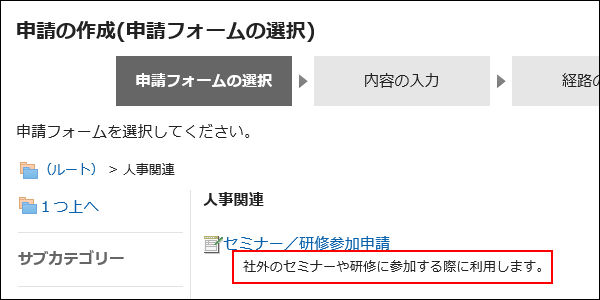
|
| 申請データの自動書き出し | この申請フォームを使用して提出された申請データを、自動的にCSVファイルへ書き出すかどうかを設定します。 書き出す場合は「自動的に書き出す」のチェックボックスを選択し、次の項目を設定します。
|